安装前
在使用mac的转换助理安装官方windows11的iso镜像时,会提示不能安装该软件,因为当前无法从软件更新服务器获得
原因是windows11的镜像包install.wim大于4g,导致转换助理无法直接使用
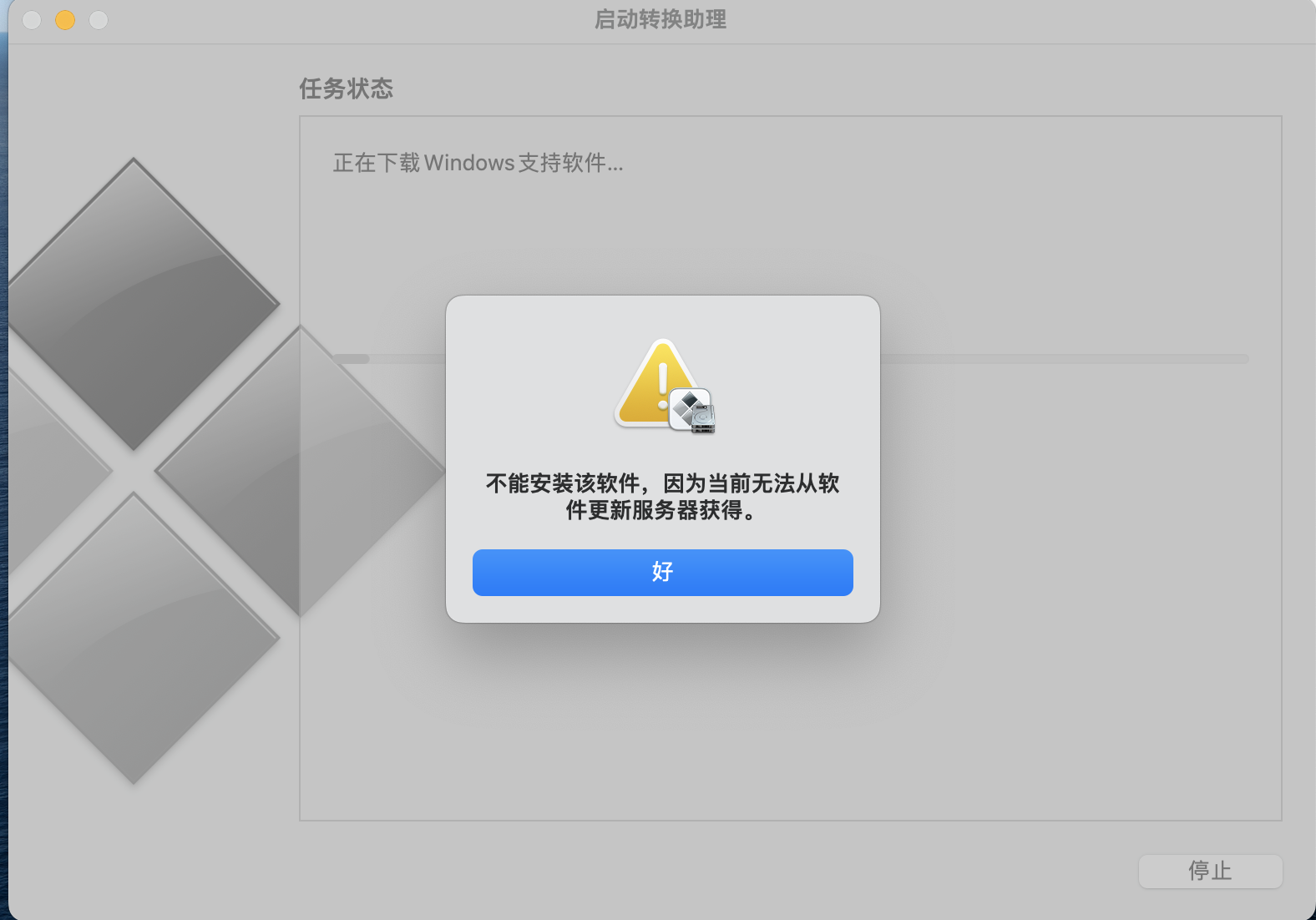
因此我们需要将其进行分割
下面是完整安装教程
安装开始
1.下载windows11官方镜像
https://www.microsoft.com/zh-cn/software-download/windows11
下载 Windows11磁盘映像 (ISO),选择对应版本然后点击下载,直到产生下载链接即可
2.下载windows10官方镜像
https://www.microsoft.com/zh-cn/software-download/windows10ISO
下载 Windows10磁盘映像 (ISO),选择对应版本然后点击确认,直到产生下载链接即可
3.新建windows11文件夹
- 在桌面新建windows11文件夹
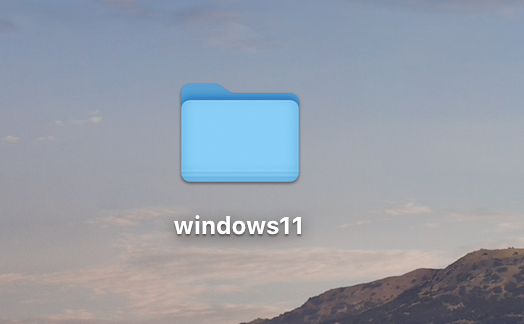
- 打开下载的windows10的镜像包,将里面的内容全部拷贝至新建的windows11文件夹
- 删除新建windows11文件夹下sources内的install.wim或者install.esd文件
这步是为了安装windows11的时候绕过TPM2.0限制
4.分割windows11镜像文件
- 安装wimlib软件
brew install wimlib- 打开下载的windows11的镜像包,找到sources内的install.wim文件或者install.esd拷贝至桌面,如果是install.esd文件,需要先执行第3步,否则是install.wim直接执行第4步
- 先从 esd 包中提取出 wim 镜像文件
1). 查询需要转化的系统cd ~/Desktop wimlib-imagex info install.esd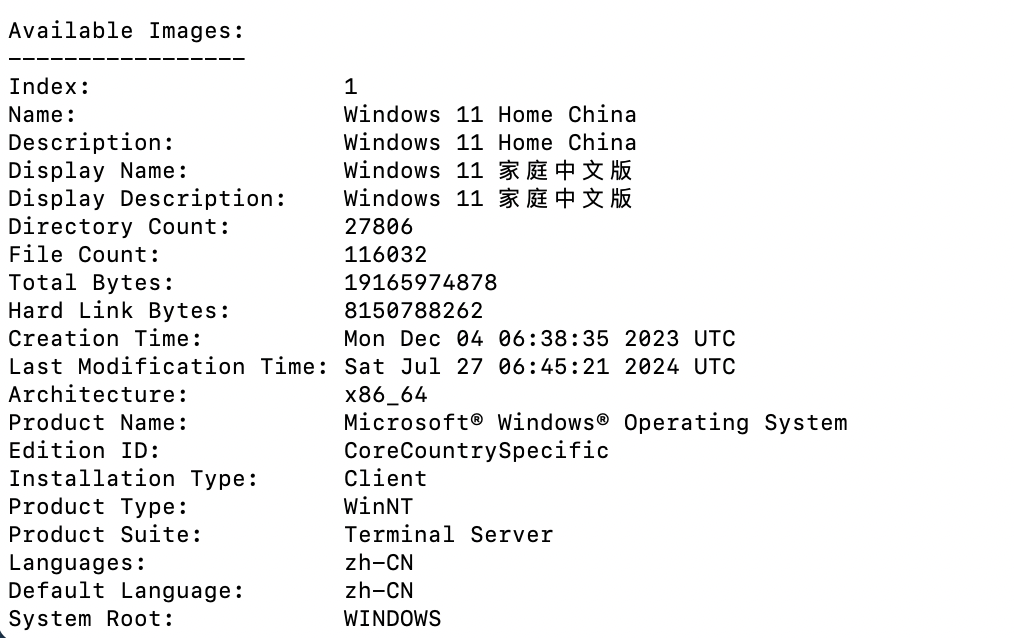
2). 提取镜像文件,1 表示 Index: 1 的系统,目录下会生成 install 文件夹wimlib-imagex apply install.esd 1 install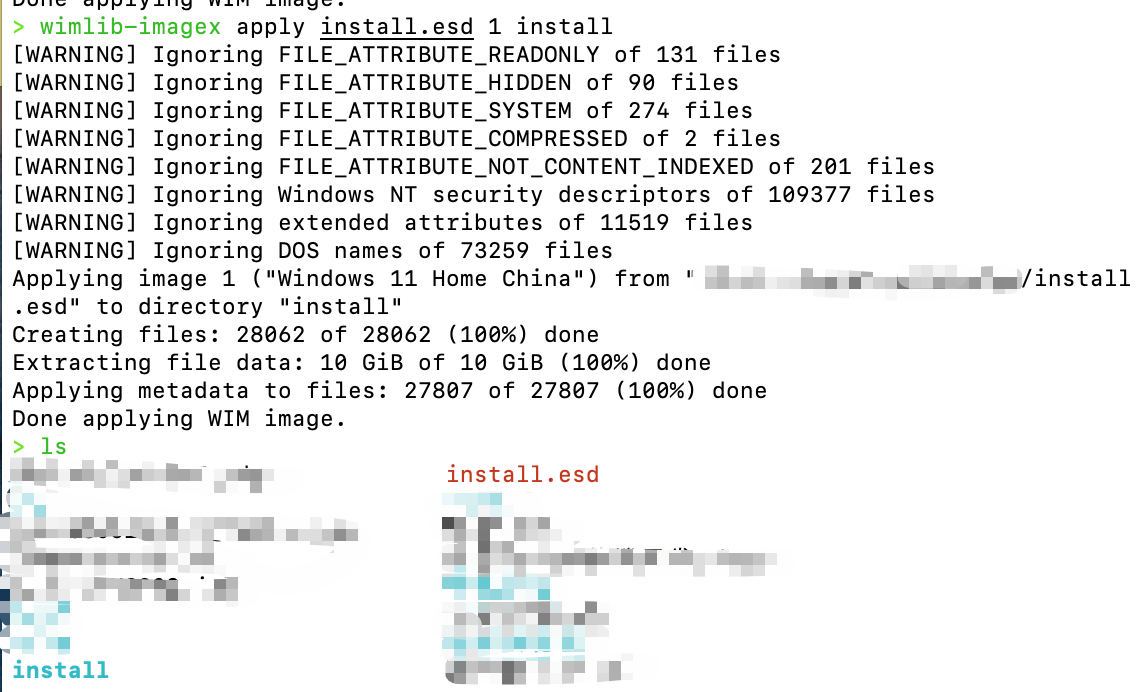
3). 生成install.wim文件wimlib-imagex capture install install.wim - 使用命令分割install.wim文件
cd ~/Desktop
wimlib-imagex split install.wim install.swm 3500- 将分割好的install.swm和install2.swm拷贝至新建的windows11文件夹下的sources文件夹内
5.打包新建的windows11文件夹为iso文件
- 使用自带磁盘工具,点击菜单栏的文件,新建映像,基于文件夹新建映像
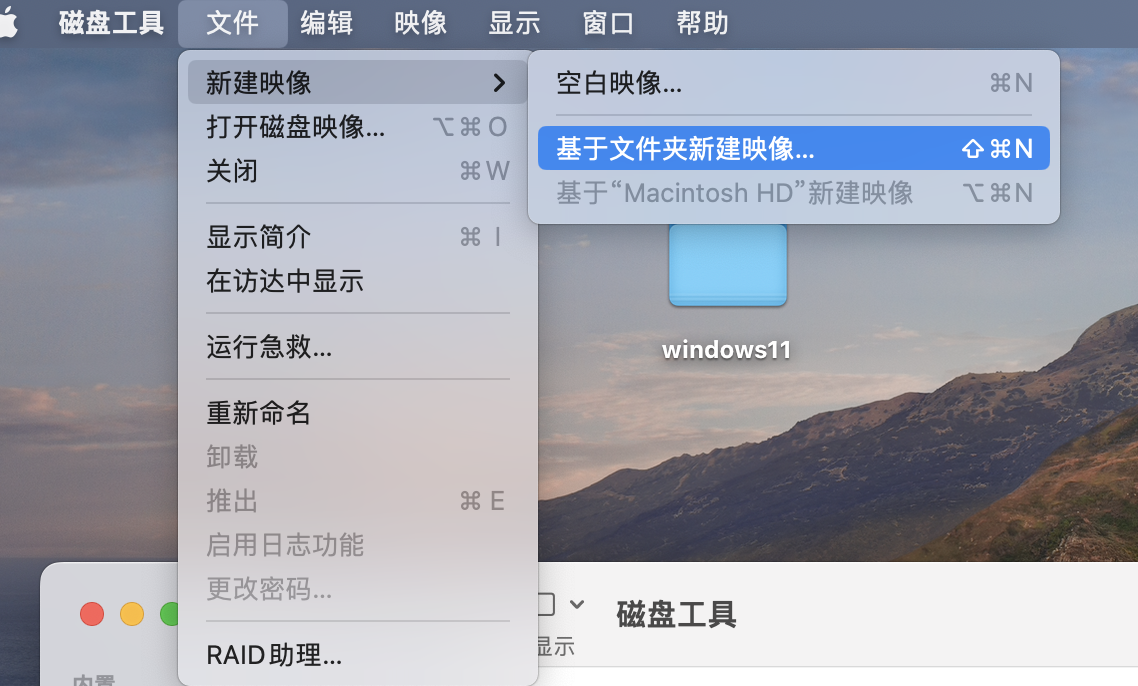
- 选择桌面新建的windows11文件夹,再选择映像格式为DVD/CD主映像,存储即可,桌面会生成一个windows11.cdr文件
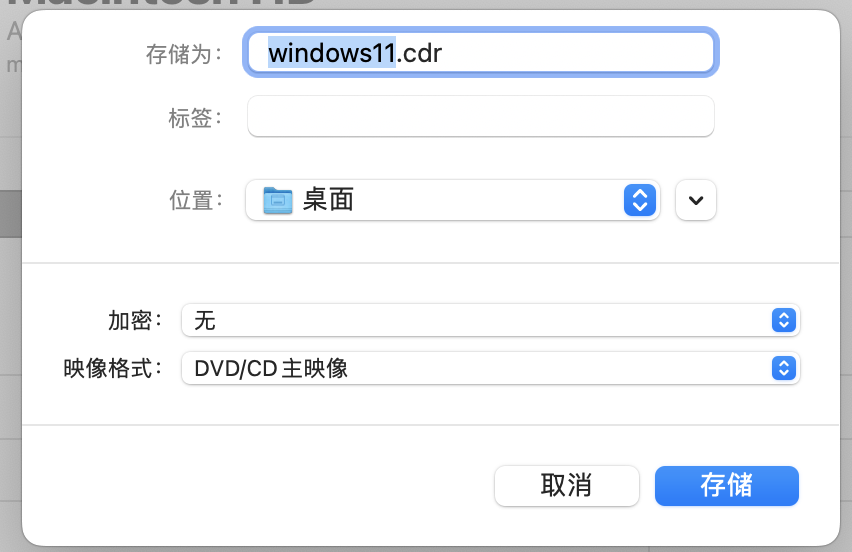
- 转化cdr文件为iso文件
cd ~/Desktop
hdiutil makehybrid -iso -joliet -o windows11.iso windows11.cdr桌面成功生成windows11的iso文件
6.转换助理安装windows11
打开启动转换助理,选择桌面的windows11.iso文件,选择分区大小,点击安装即可
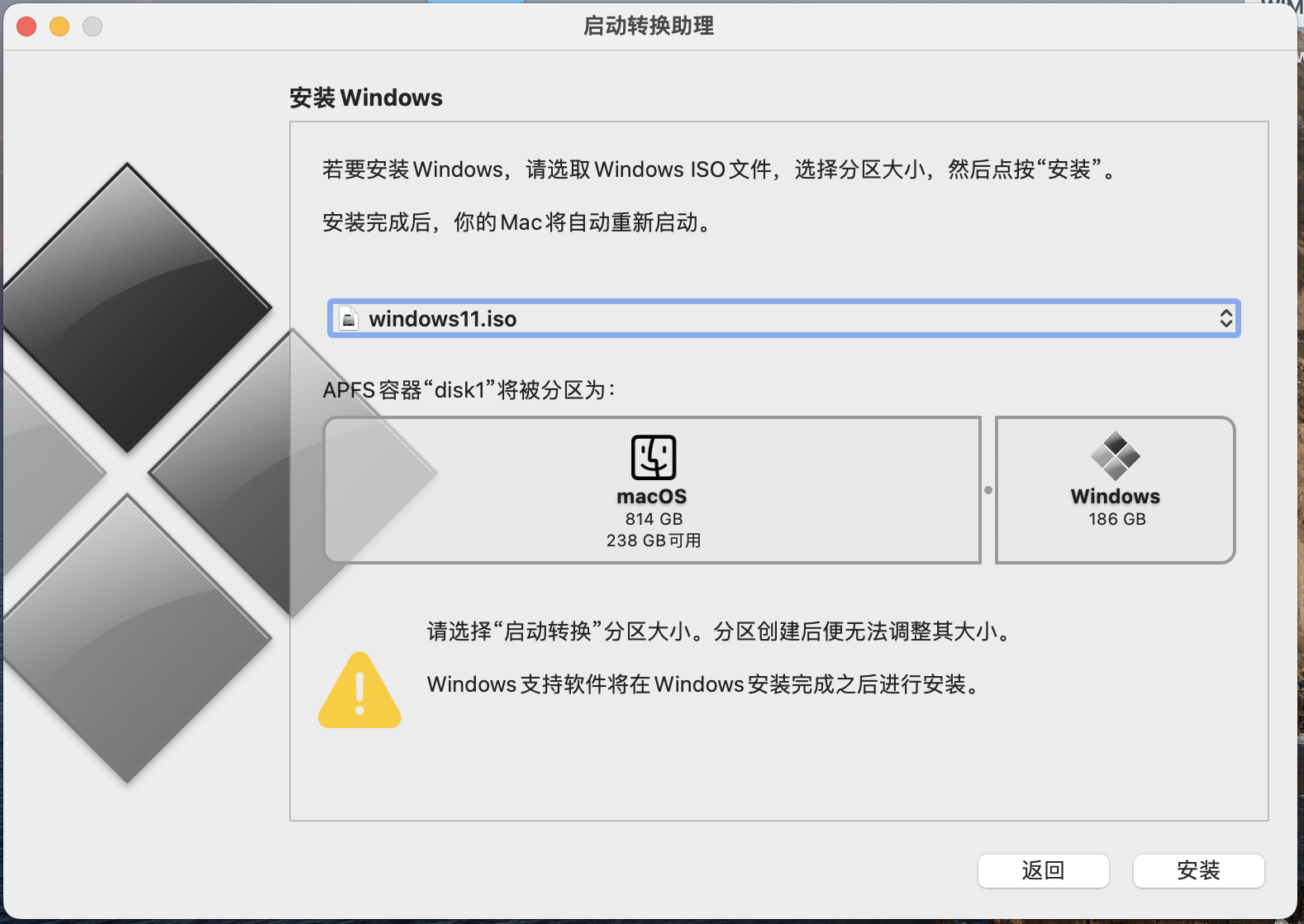
等待安装结束
7.安装完成
支持在线更新操作
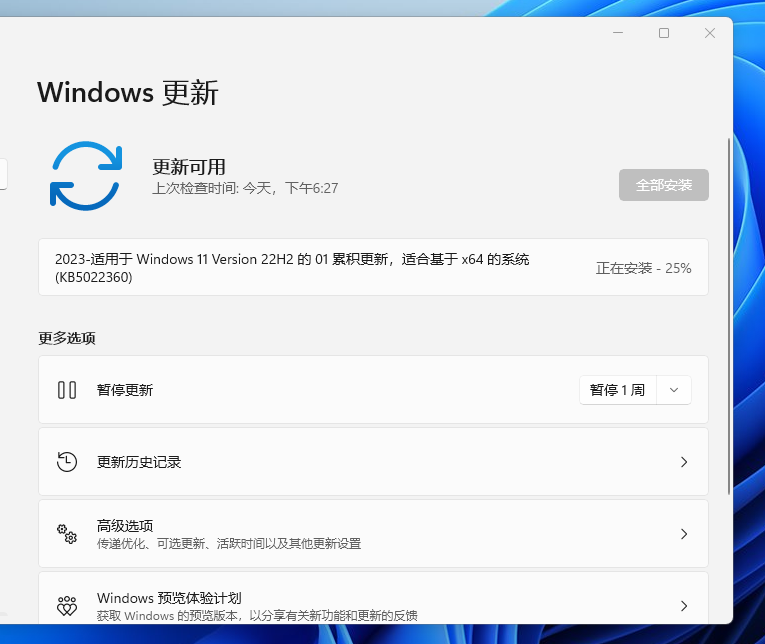
文件下载
修改构建好的windows11镜像下载
链接: https://pan.baidu.com/s/1lNn2lTKph2F5q7X5aBuEtA?pwd=8888 提取码: 8888 复制这段内容后打开百度网盘手机App,操作更方便哦
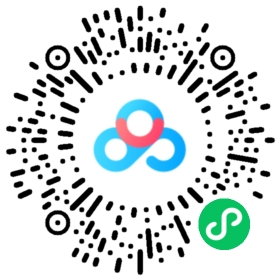
版本说明 -- 更新到 24H2
windows11.iso ----------- 家庭中文版
windows11-pro.iso ------- 专业中文版
windows11-multi.iso ----- 全量版